Найти музыку определенного жанра и настроения
Найти музыку определенного жанра и настроения
Если вы хотите послушать музыку определённого жанра или настроения, перейдите в раздел Главное и в разделе Подборки внизу выберите По жанру или В настроение. На экранах жанров можно послушать поток музыки, а также исполнителей, альбомы и плейлисты, составленные редакторами Яндекс Музыки.
Содержание
- Вариант 1: Компьютер
- Способ 1: Музыка по категориям
- Способ 2: Поиск по ключевым словам
- Вариант 2: Мобильное устройство
- Способ 1: Музыка по категориям
- Способ 2: Поиск по ключевым словам
- Способ 3: Распознавание музыки
- Вопросы и ответы

Вариант 1: Компьютер
При использовании настольной версии Яндекс.Музыки находить конкретные композиции и целых авторов можно сразу двумя способами, будь то просмотр разных категорий или встроенная поисковая система. Какой бы из вариантов не был выбран, с определенными особенностями решения одинаково доступны в приложении и на сайте.
Читайте также: Как пользоваться Яндекс.Музыкой на ПК
Способ 1: Музыка по категориям
В первую очередь необходимо обратить внимание на разные категории с музыкой. Это один из немногих элементов, отличающихся в официальном Windows-приложении и на веб-сайте сервиса.
- Для переключения между папками на сайте Яндекс.Музыки достаточно будет воспользоваться основным меню в верхней части любого из разделов.
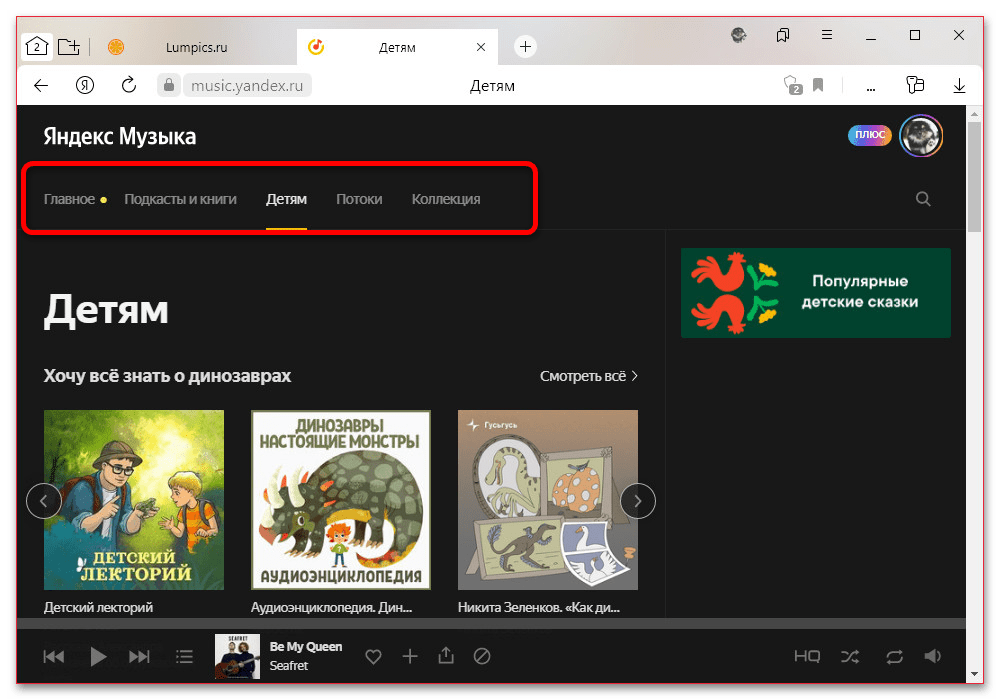
На данный момент всего доступно три категории с контентом, не считая «Главной» страницы:
- «Подкасты и книги» — раздел с аудиокнигами и подкастами;
- «Детям» — раздел с контентом, ориентированным на детей;
- «Потоки» — раздел со станциями по определенным жанрам и настроению.
- Главным и единственным отличием Windows-приложения выступает отсутствие отдельного раздела «Детям», тогда как «Подкасты» и «Радио» соответствуют двум другим вариантам. По этой причине, к сожалению, включить музыку для детей не получится.
- Какой бы из вариантов вы не выбрали, контент на каждой доступной вкладке делится на несколько дополнительных разделов. Здесь можно найти аудиокниги конкретных авторов, станции по жанру и многое другое, что мы в деталях рассматривать не будет из-за большого разнообразия.
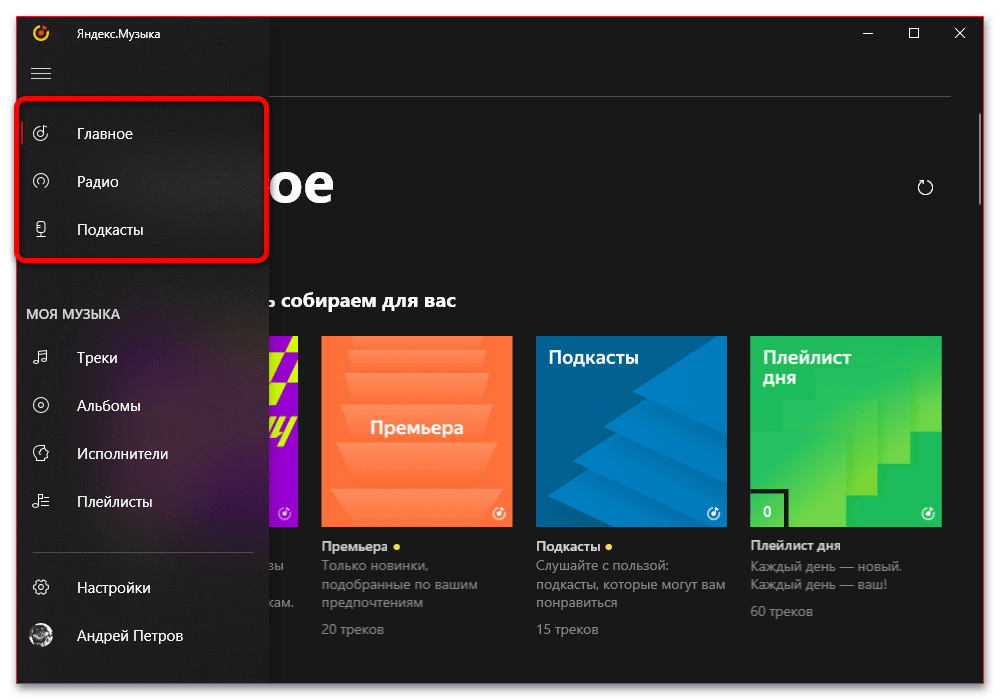
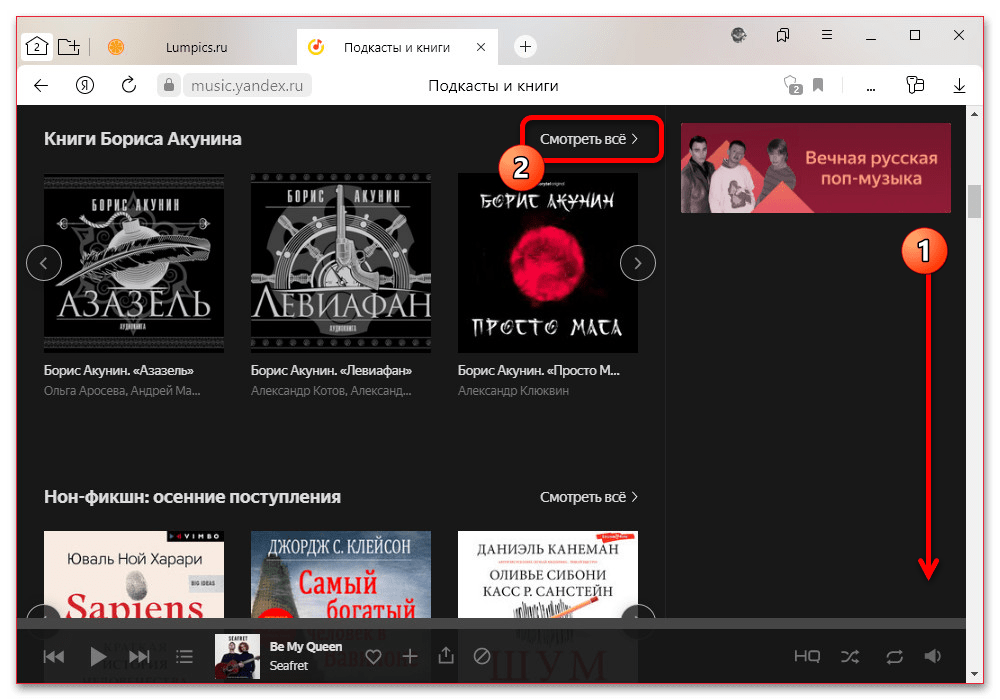
Необходимо учитывать, что многие разделы из разных категорий можно также найти на вкладке «Главное», но в куда меньшем количестве. При этом конкретные композиции лучше всего искать самостоятельно с помощью встроенной системы поиска, о которой было упомянуто изначально.
Способ 2: Поиск по ключевым словам
Основная поисковая система в ПК-версии Яндекс.Музыки, будь то официальный веб-сайт или Windows-приложение, ограничена текстовой строкой и не поддерживает фильтры. В то же время, результаты поиска автоматически делятся по нескольким категориям в соответствии с запросом, что можно использовать для быстрого нахождения треков.
- Чтобы найти конкретную песню или треки исполнителя, откройте главную страницу веб-сайта или приложения и нажмите по значку поиска в правой части экрана или отдельной поисковой строке. В появившееся поле необходимо ввести запрос, будь то название музыкальной группы или исполнителя либо песни.
- Среди представленных во всплывающем окне результатов можете выбрать подходящий вариант. Как правило, наиболее точные и популярные находятся в самом начале списка.
- Если хотите ознакомиться с более полным списком результатов, после указания ключевого слова нажмите клавишу «ENTER» на клавиатуре или воспользуйтесь ссылкой «Все результаты» во всплывающем окне. Это приведет к переходу на новую страницу, где будет представлено сразу несколько основных вкладок, будь то «Исполнители», «Треки», «Альбомы» или «Плейлисты».
- Помимо вкладок, ограниченных определенным контентом, можете пролистать список «Все», куда дублируются варианты в отдельных блоках. Для ознакомления с подробностями используйте ссылку «Смотреть все» в правом углу.
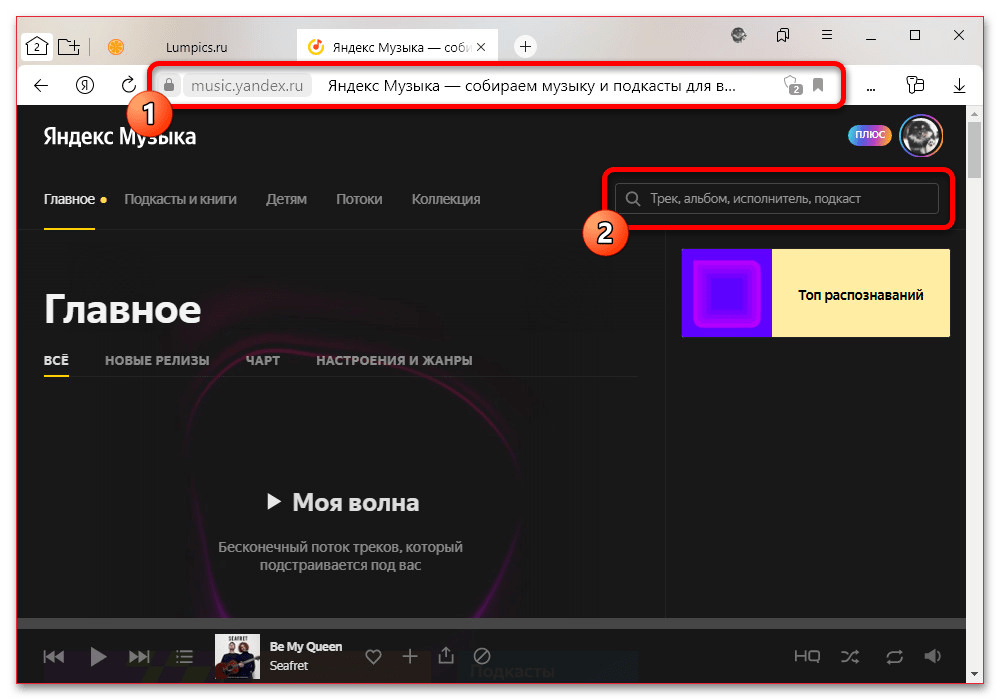
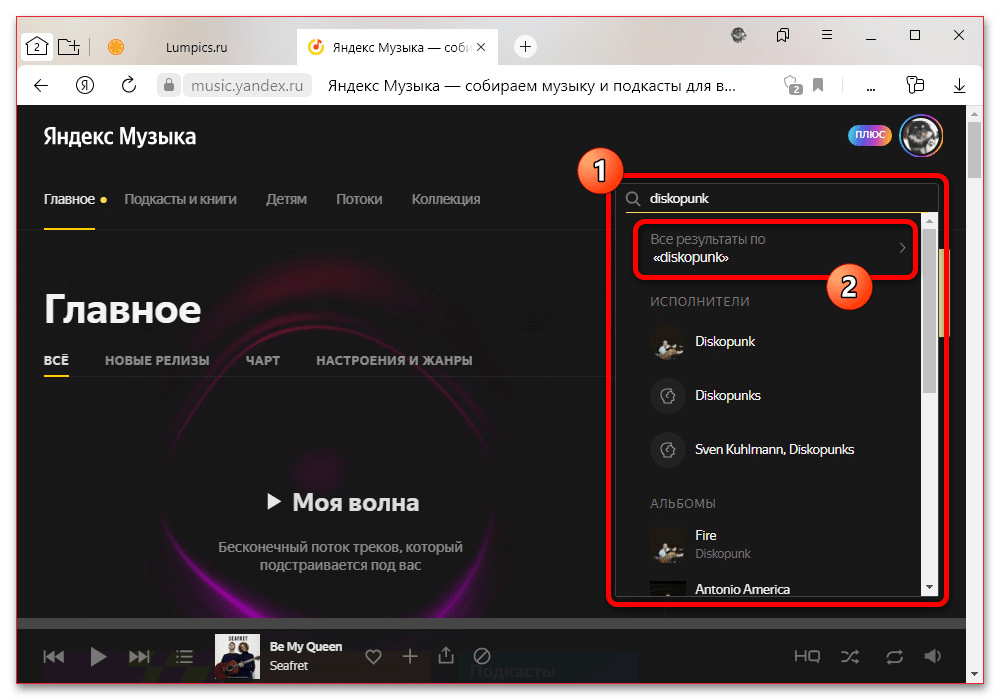
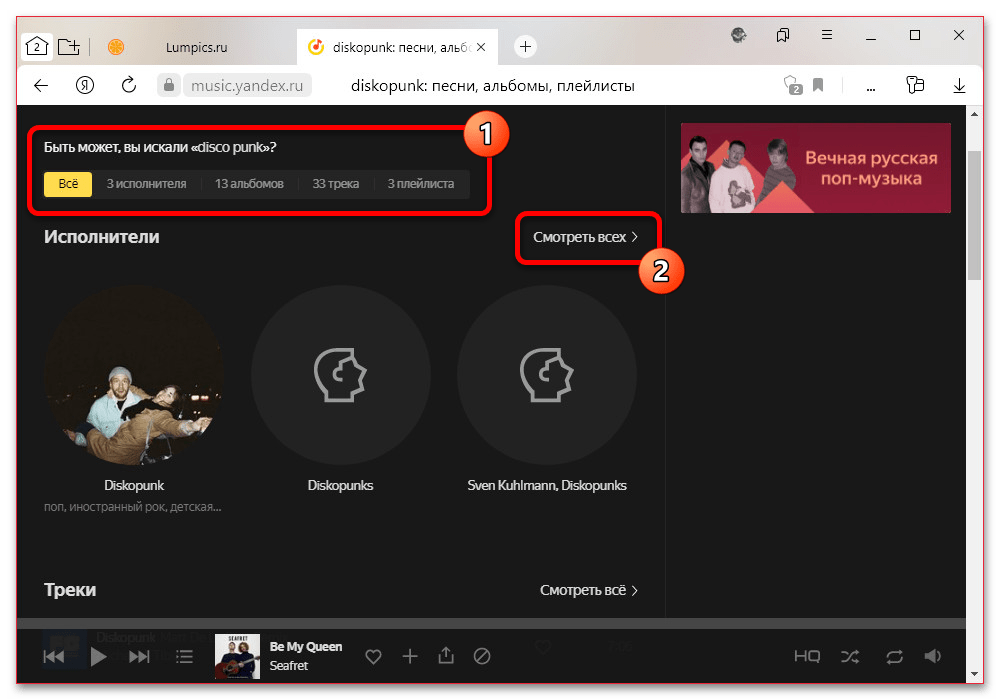
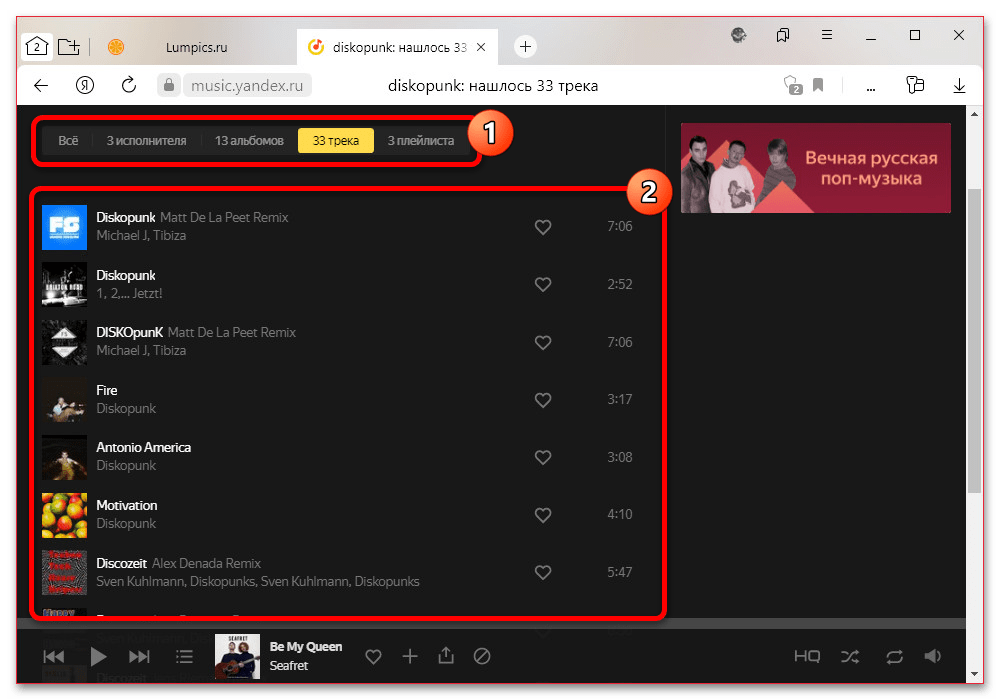
Оказавшись на нужной странице, можете открыть один из альбомов или плейлистов, а также воспроизвести музыку. Каких-то особых отличий от любых других мест веб-сайта или приложения в данном случае нет.
Вариант 2: Мобильное устройство
На мобильных устройствах доступно сразу три способа поиска музыки, два из которых полностью дублируют представленные ранее, тогда как последний является альтернативой Шазаму. При этом каждое из решений в куда большей степени ограничено.
Читайте также: Как пользоваться Яндекс.Музыкой на телефоне
Способ 1: Музыка по категориям
Количество категорий в актуальной версии Яндекс.Музыки, которые можно использовать для поиска музыки по определенным критериям, сильно ограничено, если сравнивать с настольной версией. В частности, равно как и в программе для Windows, здесь отсутствует отдельный раздел с детским контентом.
- Переключаться между категориями можно с помощью нижней панели, где доступно всего два варианта – «Главное» и «Подкасты и книги». Оставшаяся вкладка с иконкой сердечка является личной фонотекой, и потому рассматриваться не будет.
- Находясь на странице «Подкасты и книги», можете выбрать одну из дочерних категорий, чтобы ознакомиться с определенным контентом. Как правило, список вариантов значительно превосходит ПК-версию.
- Любой другой контент располагается на «Главной» странице и поделен на несколько разделов. В этом случае можно ознакомиться с индивидуальным подборками или найти свежую музыку из чарта.
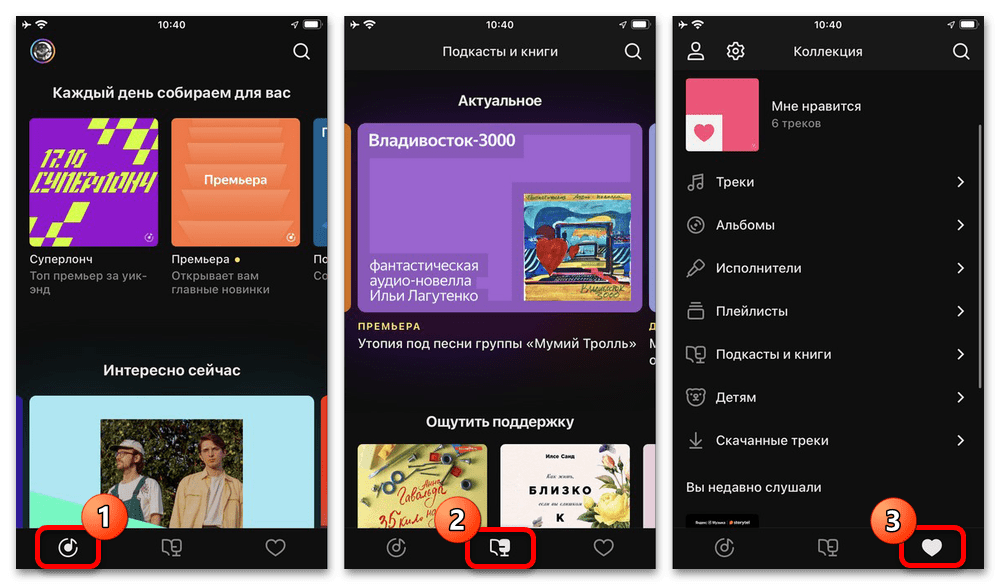
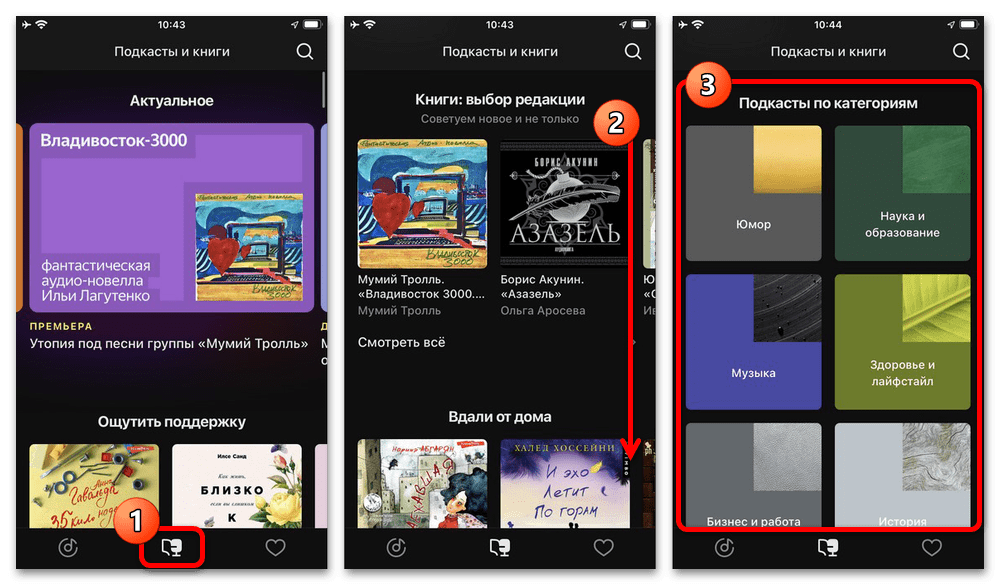
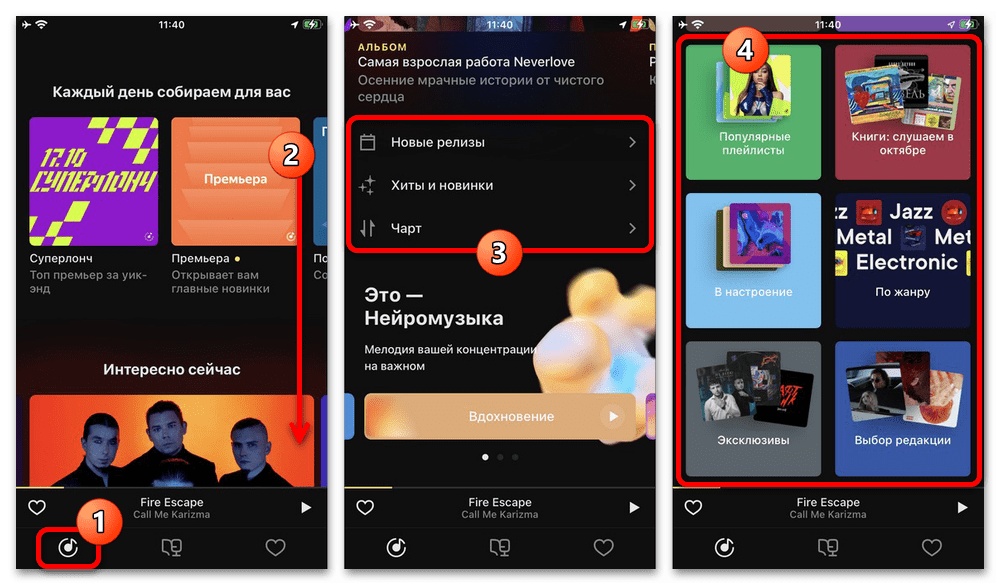
Если нужно включить поток на основе конкретного музыкального направления, придется использовать «Мою волну» или выбрать музыку из подборки «По жанру».
Способ 2: Поиск по ключевым словам
Более точный поиск с использованием ключевых слов доступен отдельно для музыки и подкастов. Такой вариант лучше всего использовать, если вы знаете название группы или трека, который хотите добавить в фонотеку.
- Находясь на вкладке «Главное» или «Подкасты и книги» в правой части верхней панели коснитесь иконки поиска. Учтите, что результаты будут оптимизированы в зависимости от открытой изначально страницы.
- Заполните доступное текстовое поле в соответствии с названием трека, альбома или подкаста и ознакомьтесь с результатами. Ограничить список можно с помощью дополнительной панели, например, выбрав только «Плейлисты» или «Книги».
- Каждый найденный трек из списка можно воспроизвести путем касания, тогда как папки открываются на отдельной странице. Несмотря на наличие иконки поиска в рамках плейлиста или альбома, находить треки внутри каталога в настоящее время нельзя.
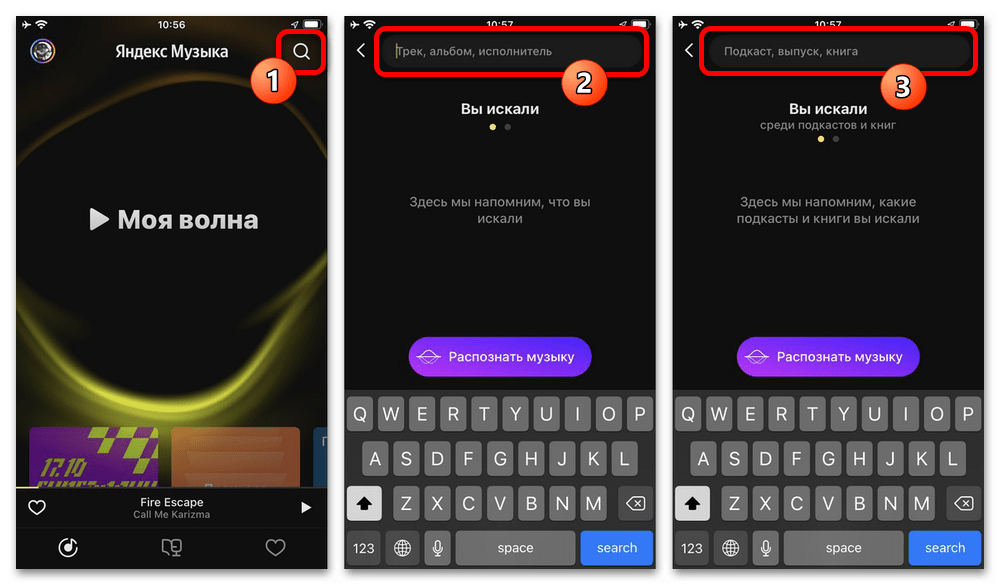
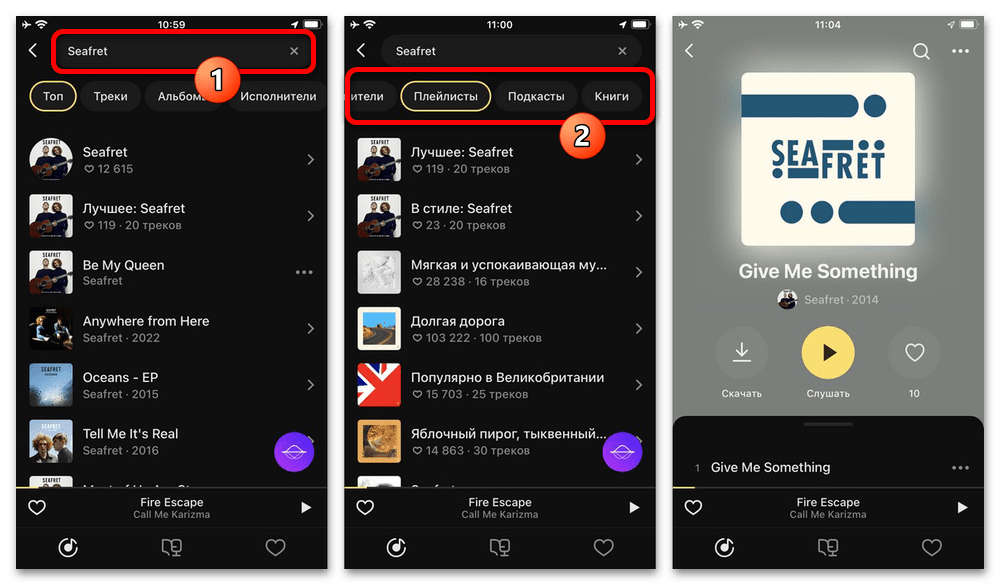
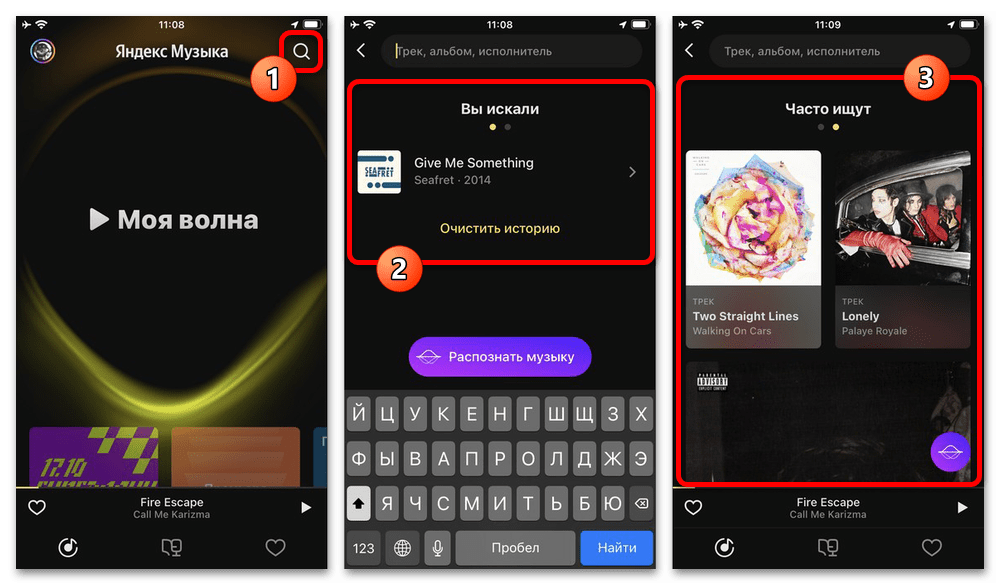
После успешного открытия трека или папки каждый вариант появится на главной странице поиска в рамках категории «Вы искали». Также при свайпе влево на данном экране можно ознакомиться с популярными запросами.
Способ 3: Распознавание музыки
Оставшийся способ поиска в приложении является наиболее простым, так как требуется всего лишь нажатия иконки в правой верхней части экрана и использования функции «Распознать музыку». При этом на фоне обязательно должна воспроизводится музыка, в том числе из динамиков устройства.
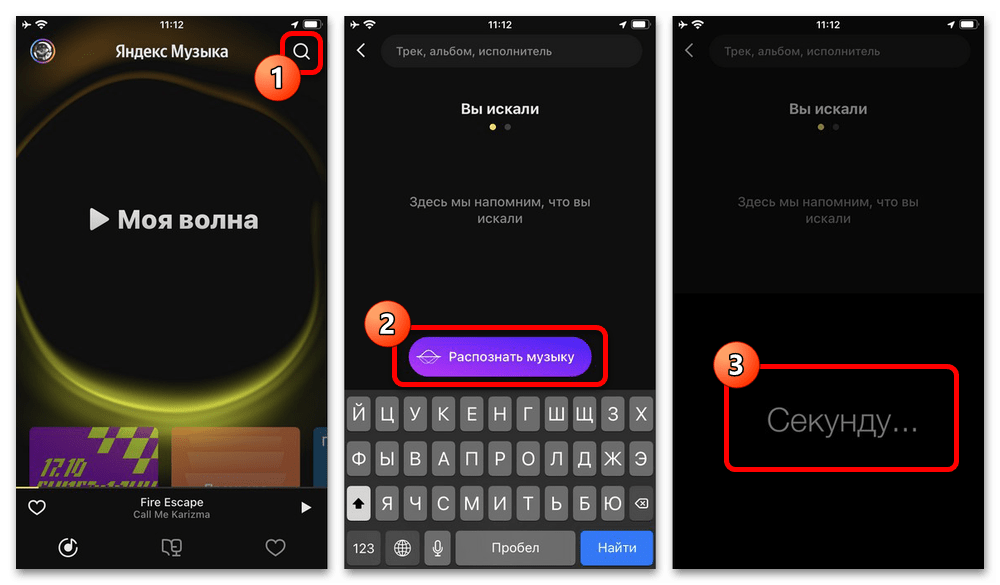
Во всплывающем окне отобразится статус распознавания, по завершении которого можно будет ознакомиться с результатом. Как правило, найти можно только доступные в Яндекс.Музыке треки, что одновременно является преимуществом и недостатком.
Еще статьи по данной теме:
Помогла ли Вам статья?
«Яндекс.Музыка» – функции, о которых мало кто знает
Даже самые продвинутые меломаны не знают всех прелестей музыкального сервиса от компании Яндекс, ограничиваясь лишь поиском песен и их прослушиванием. А между тем, Яндекс.Музыка представляет собой действительно многофункциональный инструмент с огромным количеством возможностей, которые могут сделать прослушивание музыки гораздо более интересным и простым. Как раз об этих функциях вы и узнаете, прочитав эту статью.

- «Импорт треков» – переносим свою фонотеку с других платформ
- «Распознавание музыки» – когда «Shazam» уже не нужен
- «Умные плейлисты» – слушаем любимое, узнаем о новом
- «Жанровый поиск» – для тех, кто слишком избирателен в музыке
- «КиноПлейлист» – связь музыки и кино
- Темная тема, местоположение, плейлист с «Алисой»
- «Яндекс.Музыка» – что мы имеем в итоге
Функцию «Импорт треков» можно найти:
- на веб-странице https://music.yandex.ru/import;
- в официальном мобильном приложении «Яндекс.Музыка» («Настройки» – «Импорт треков»).
Первый вариант удобен, когда у вас есть список с названием композиций. Импорт в таком случае представляет собой копирование и вставку названий с другого сайта. Заходим, например, во ВКонтакте – раздел «Музыка». Выделяем те треки, которые хотим импортировать.

Вставляем названия в соответствующую форму «Яндекс.Музыки» и нажимаем кнопку «Найти».

После этого появится надпись: «Ваш запрос обрабатывается», а затем мы получаем список готовых треков, которые можно добавить в свою коллекцию. Иногда система дает сбой и добавляет парочку лишних песен, но запрашиваемые пользователем она отобразит точно.

Второй вариант – это официальное мобильное приложение Яндекс.Музыку. Оно работает со звуковыми файлами в памяти пользовательского устройства. То есть вы скачали сотню песен на флэшку или во внутреннюю память устройства, после чего их можно импортировать в музыкальную платформу Яндекса.

Все знают, как работает Shazam: слышишь трек, жмешь на кнопку, система проверяет запрос по базе данных и находит нужную песню. Яндекс создал аналогичный инструмент и внедрил его в работу Яндекс.Музыки.
В приложении открываем раздел «Поиск» (справа внизу). Нажимаем на кнопку «Распознать музыку», подносим устройство как можно ближе к источнику звука и ожидаем ответа от сервиса.

Умные плейлисты – это автоматическая подборка музыкальных композиций, составленная на основе анализа истории прослушивания пользователя, отображаемая на главной странице сайта/приложения Яндекс.Музыка.
Система определяет ваши предпочтения: жанр, артисты, эпоха, темп и множество других параметров. На основе анализа она формирует умные плейлисты:
- плейлист дня – ежедневное обновление песен и подкастов;
- премьера – когда ваш любимый артист сделал релиз альбома или трека;
- дежавю – вы слушали песни на «Яндекс.Музыке» месяц, и система предлагает повторно прослушать эти композиции;
- подкасты недели – даже если речь идет не о треках, а о подкастах, Яндекс в любом случае посоветует вам что-то дельное.

На главной странице сервиса «Яндекс.Музыка» вы можете перейти в раздел «Жанры». Жанровый поиск – это возможность самостоятельно сформировать для себя подборку интересующих вас композиций или аудиокниг. Открываем страницу «Жанры», нажимаем на «Весь список».

Здесь поиск разделен на множество разнообразных критериев:
- для занятий – выбираем музыку для посиделок на балконе во время дождя или для бега трусцой в солнечное утро;
- под настроение – подбираем саундтрек под свои ощущения от жизни в данный момент;
- поп, рок, инди и т.п. – все это разбито на подкатегории (например, металл или инди);
- аудиокниги – выбираем «аудиочтиво» по жанрам (художественная литература, о бизнесе и т.д.).

«Кинопоиск» — это сервис, приобретенный Яндексом уже достаточно давно. Разработчики умело использовали его и в сфере музыки. Теперь, купив билет через «Кинопоиск», сходив на фильм, и поставив ему хорошую оценку, пользователь может получить доступ к OST фильма – то есть официальному сборнику саундтреков и музыки.
Внимание! Плейлист обновляется не сразу, а в течение суток. После того, как вы посмотрели фильм на «Кинопоиске» или в кинотеатре.

В «Яндекс.Музыке» очень много небольших «фишек».
Например, «Темная тема» – ищем ее в «Настройках» приложения. Нажимаем на тумблер, и экран тут же станет более удобным для просмотра в ночное время.

Второй момент – местоположение. Это скорее относится к подкастам. Когда вы приезжаете в экскурсию в какой-нибудь крупный город, например, в Санкт-Петербург – включите местоположение. Приложение от Яндекс.Музыки предложит вам прослушать познавательную информацию о том месте, в котором вы находитесь.

«Плейлист с Алисой» – удобная система для тех, у кого дома есть Яндекс.Станция, а также тех, кто часто пользуется голосовым поиском. Вы всю неделю просили «Алису» включить тот или иной трек? Она все запомнит и составит для вас интересный плейлист.
Кроме того, «Алиса» предоставляет интересную информацию об артистах – так называемые «шоты».

«Яндекс.Музыка» — это очень интересный набор мультимедийных инструментов, предназначенных для комфортабельного прослушивания музыки, который будет расширяться снова и снова. Старайтесь заходить на сайт и в приложение Яндекс.Музыки как можно чаще, и тогда в один прекрасный день вы сможете обнаружить, что поисковая система нашла идеальный вариант для вас фактически без какого-либо вашего вмешательства. Пользуйтесь «Яндекс.Музыкой» на полную катушку!
-
AppleInsider.ru
-
Темы
-
Советы и трюки
27.04.2023,
обновлено 01.05.2023
После ухода Spotify, Deezer и других западных сервисов из России у пользователей стало немного меньше музыки. Несмотря на это, отечественные компании продолжают баловать подписчиков новинками и делать свои приложения круче. Например, Яндекс.Музыка сейчас популярна как никогда хотя бы по той причине, что подписку можно оплатить безо всяких проблем, а приложение для Айфона и Айпада в разы удобнее, чем тот же Apple Music. За последние месяцы в нем как раз появились крутые функции, которые вы наверняка могли пропустить. Рассказываем, как их включить, чтобы удобно слушать Яндекс.Музыку.

Вот несколько крутых новых фишек Яндекс.Музыки, которые точно стоит попробовать
ПОДПИСЫВАЙСЯ НА НАС В ДЗЕНЕ, ЕСЛИ ХОЧЕШЬ ЗНАТЬ БОЛЬШЕ ОСТАЛЬНЫХ
Содержание
- 1 Как искать музыку в Яндекс.Музыке
- 1.1 Слушать спокойную музыку без слов
- 2 Виджеты для Яндекс Музыки на Айфон
- 3 Как включить плавный переход в Яндекс Музыке
- 4 Где посмотреть дизлайки в Яндекс Музыке
Как искать музыку в Яндекс.Музыке
Не так давно в Яндекс.Музыке было переосмыслено Радио, вместо которого появилась «Моя волна» — бесконечный поток треков, который опирается на предпочтения пользователя. Вы можете запустить ее на главном экране приложения, на компьютере или на Яндекс.Станции, предварительно выбрав, какую музыку хотите послушать. Например, что-то грустное, меланхоличное, от российских исполнителей. Или, наоборот, что-то танцевальное и энергичное — от западных.
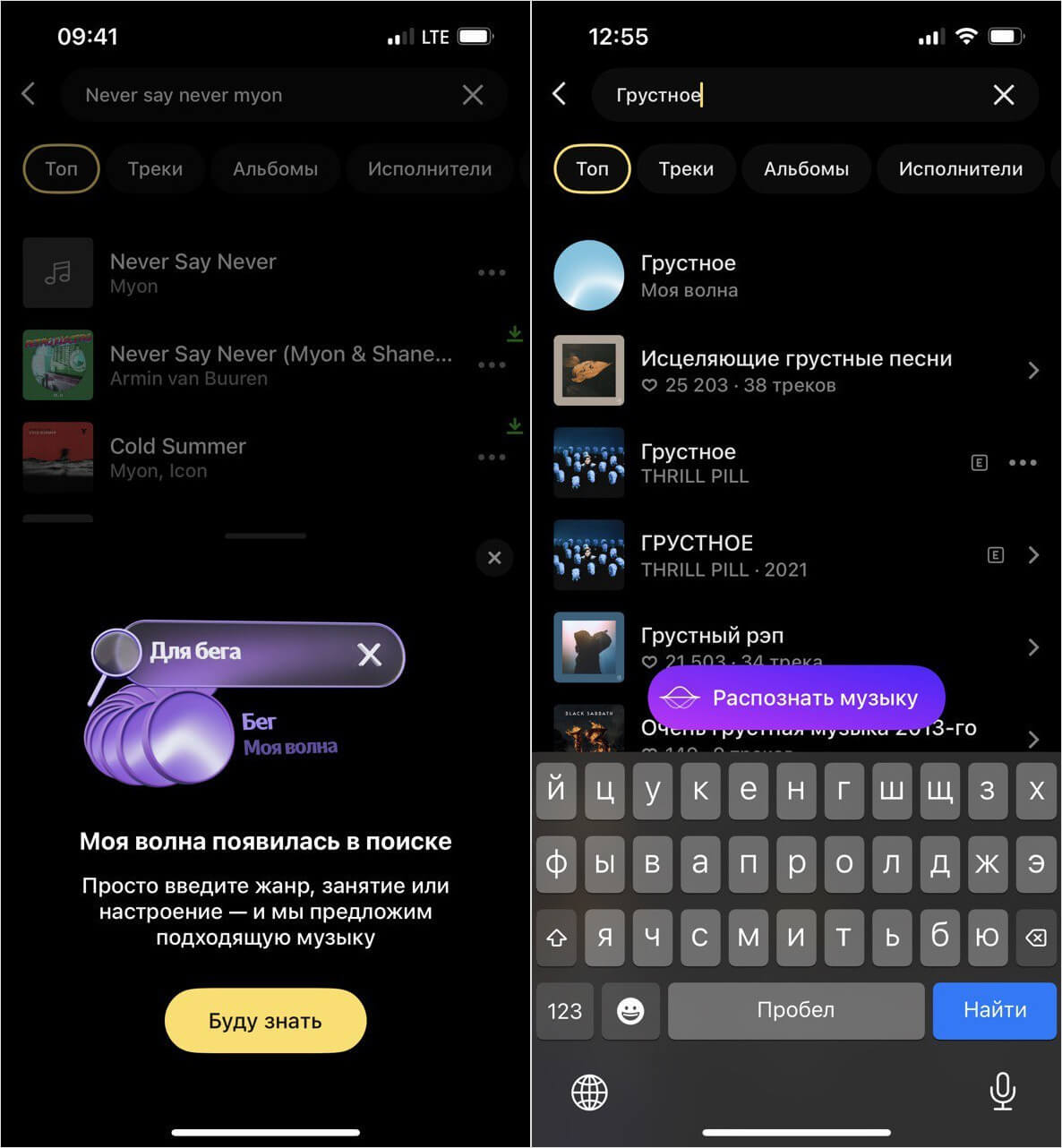
«Мою волну» теперь можно запустить через поисковую строку
Теперь это можно сделать немного проще: если вы слушали треки из своей коллекции и внезапно решили что-то найти, нажав на «Поиск», можете просто ввести слово настроение, по которому нужно включить музыку. Например, ввести «Грустное» или «Энергичное» и в самом верху списка у вас появится кнопка для запуска «Моей волны». То есть, вместо того, чтобы искать какой-то определенный трек, проще включить поток музыки по настроению!
Слушать спокойную музыку без слов
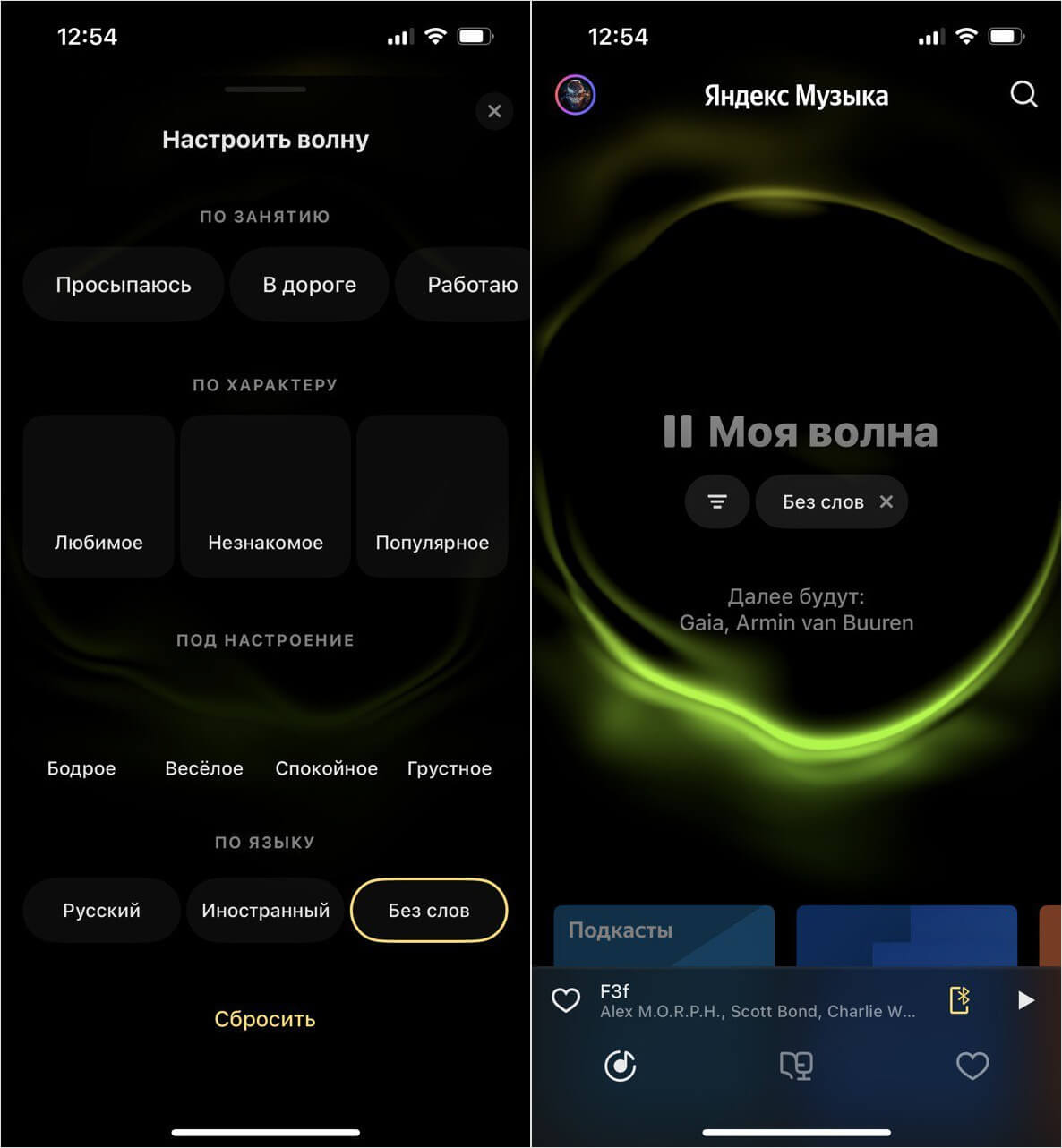
Можно запустить поток треков без слов, чтобы сконцентрироваться
Кстати, с недавних пор «Моя волна» имеет отдельную настройку «Без слов». Она идеально подойдет, если вам нужна инструментальная музыка без вокала. Отличие этой фишки в том, что в поток треков не будет примешиваться все подряд — алгоритмы будут определять, есть ли в треках голос, и отсекут их. Подборка будет состоять из лаунжа, эмбиента и треков других спокойных жанров, которые идеально подходят для работы или расслабления перед сном. Рекомендую попробовать!
Как зайти в Brawl Stars и Clash of Clans в России после блокировки без VPN
Виджеты для Яндекс Музыки на Айфон
В iOS 16 Apple добавила возможность размещать виджеты на экране блокировки: среди них есть не только погода и входящие сообщения с электронной почты, но даже шагомер для просмотра пройденного расстояния! Разбавить этот и любой другой набор иконок на локскрине поможет виджет «Моя волна»!

Включить музыку теперь можно прямо с экрана блокировки
Просто нажимаете на него и разблокируете Айфон, после чего вас перекинет в Яндекс.Музыку и бесконечный поток треков запустится автоматически. Что удобно: если «Моя волна» уже играет, то при нажатии у вас моментально будет открываться само приложение, а воспроизведение не будет запускаться заново. Добавить Яндекс.Музыку на экран блокировки очень просто.
- Включите экран и удерживайте его.
- Затем нажмите «Настроить» внизу.
- Теперь выберите экран блокировки и нажмите на строку с виджетами.
- Выберите из списка треугольный значок с логотипом Яндекс.Музыки.
Стоит ли покупать цветные AirPods в 2023 году и сколько они стоят
Кстати, буквально на днях Яндекс добавил виджет «Моей волны» для главного экрана Айфона. Он выглядит точь-в-точь как основная страница Яндекс.Музыки! Правда, он статичный, поэтому абстрактная анимация двигаться не будет. Но в виджете все равно есть польза: во-первых, он моментально запускает воспроизведение, а во-вторых — оставляет Айфон разблокированным, пока открыт экран с ним. Добавить его очень просто.
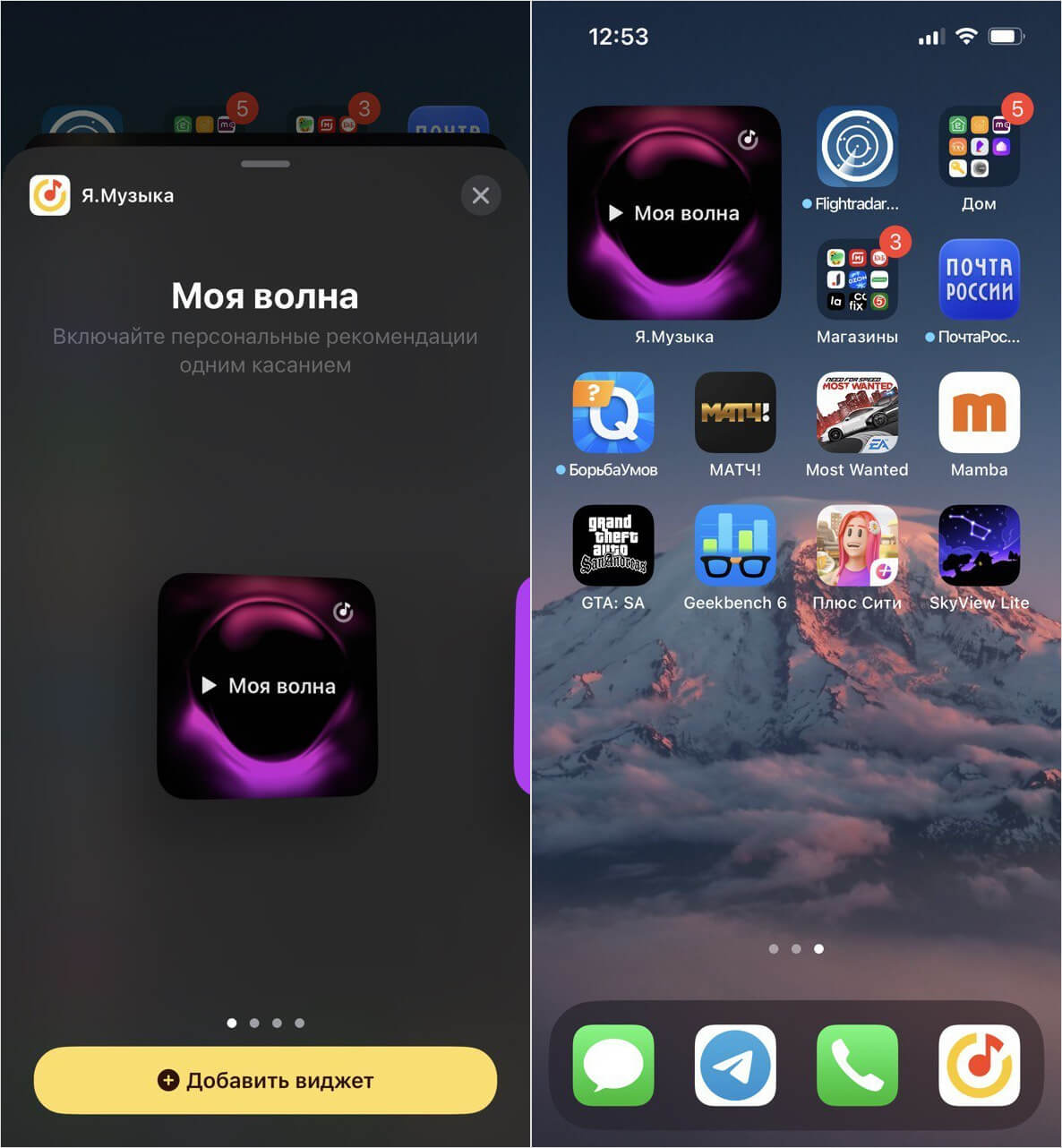
Вот так теперь выглядит виджет «Моей волны» для экрана «Домой»
- Удерживайте экран «Домой».
- Нажмите «+» в левом верхнем углу.
- В списке найдите Яндекс.Музыку и выберите виджет «Моя волна».
Как включить плавный переход в Яндекс Музыке
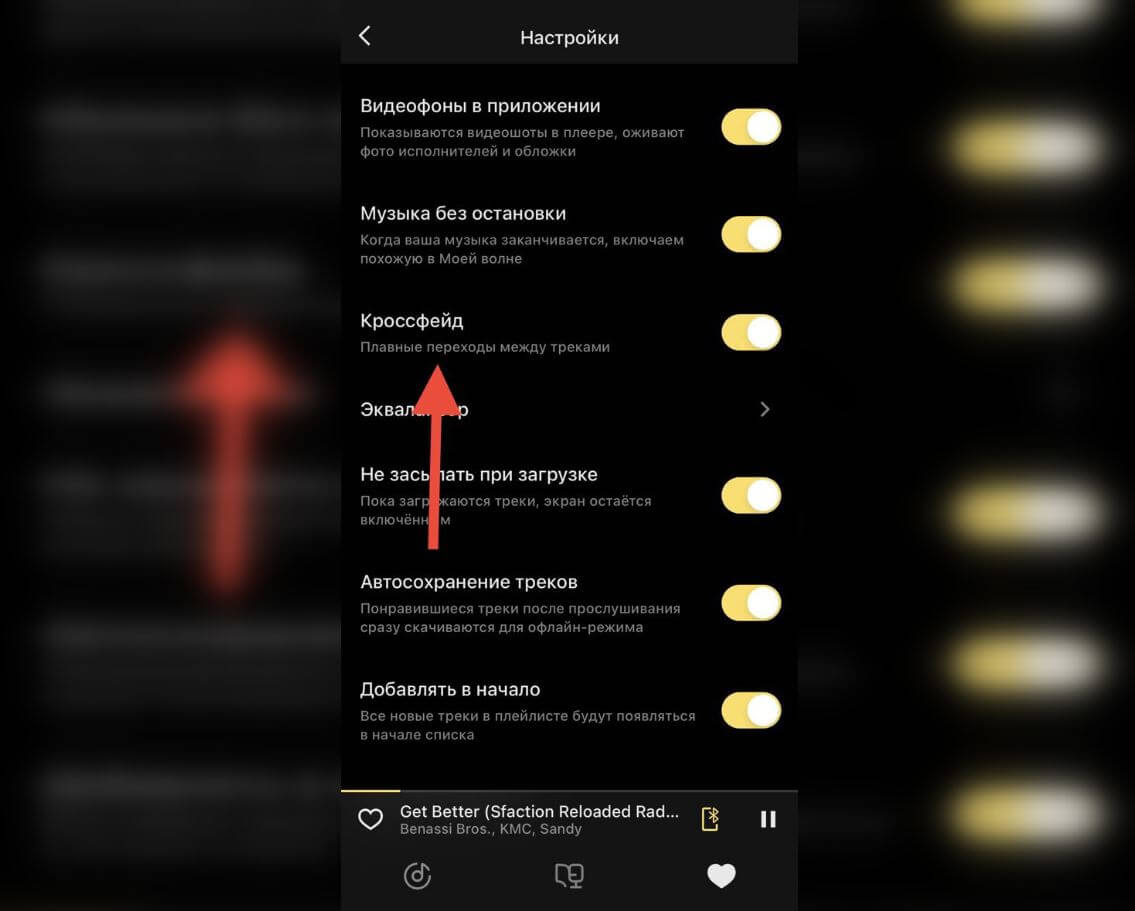
Кроссфейд заглушает заканчивающийся трек и плавно запускает следующий
В одном из недавних обновлений в настройках Яндекс.Музыки появился параметр «Кроссфейд», который еще и включился по умолчанию. Но это даже хорошо: теперь появился плавный переход между песнями! То есть, примерно за 5 секунд до окончания звук «затухает» и запускается следующая композиция, что позволяет избежать паузы между треками. Включите его, зайдя в Коллекцию и выбрав «Кроссфейд» в настройках.
Как делать красивые скриншоты на iPhone как у Apple
Где посмотреть дизлайки в Яндекс Музыке
Благодаря тому, что вы ставите «Мне нравится» на треки в Яндекс.Музыке, алгоритмы точнее определяют ваши предпочтения. Правда, иногда песня или исполнитель незаслуженно получают дизлайк, в результате чего его треки все реже появляются в подборках новой музыки или в «Моей волне». Убрать дизлайк в Яндекс.Музыке можно через специальный раздел.
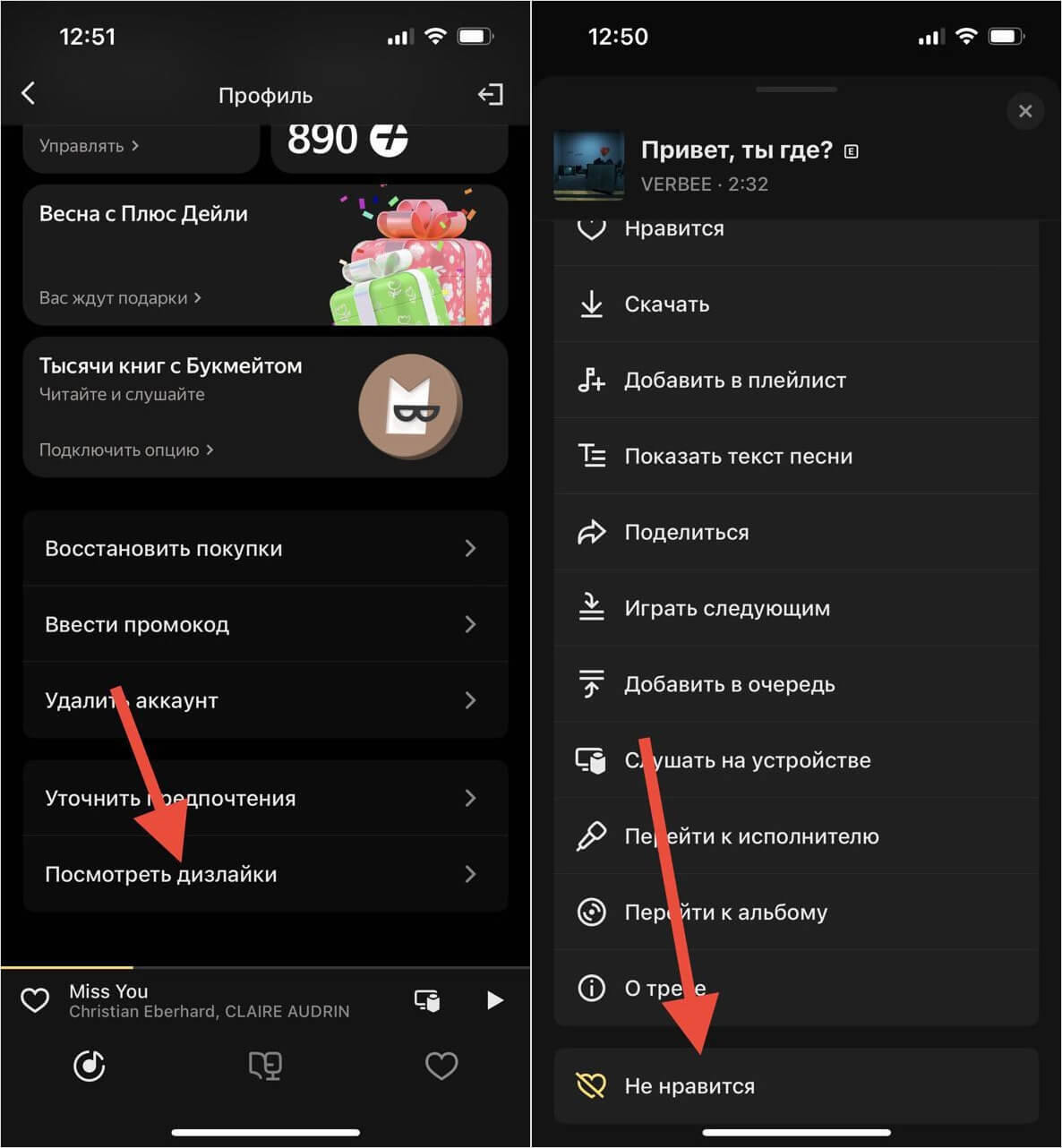
Убрать дизлайк с трека или исполнителя стало намного проще
- Зайдите в приложение и нажмите на иконку профиля вверху.
- Выберите «Посмотреть дизлайки»: у вас отобразится вкладки с треками и исполнителями.
- Просто нажмите на три точки и еще раз нажмите «Не нравится», чтобы убрать дизлайк и вернуть треки в рекомендации.
Яндекс.Музыка для Айфона
ОСТАЛИСЬ ВОПРОСЫ? ЗАДАЙ ИХ В НАШЕМ ТЕЛЕГРАМ-ЧАТЕ
Кстати, получить бесплатную подписку на Яндекс.Музыку очень просто. Прочтите нашу статью о том, как это сделать — способ по-прежнему работает!
Музыкальные приложения для iPhoneОбзоры приложений для iOS и MacСоветы по работе с Apple
Кураторские плейлисты, подкасты и встроенный аналог Shazam, о которых могут не знать подписчики сервиса.

1. Умные плейлисты
Где послушать: на вкладке «Главное» в браузерной версии сервиса или в приложении.
Умные плейлисты составляются на основе того, как вы слушаете музыку. Учитываются пропуски треков, лайки, дизлайки и даже более тонкие нюансы вроде увеличения громкости. Сервис составляет четыре умных плейлиста.
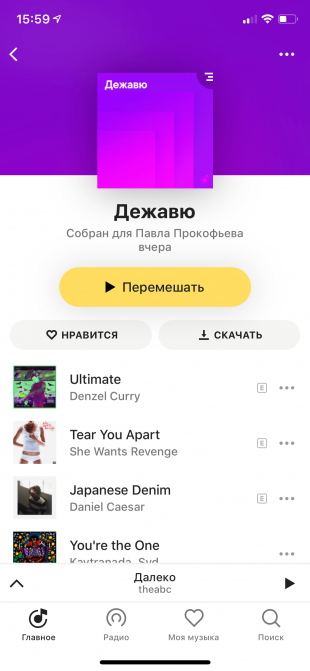
- Плейлист дня. Эта подборка обновляется каждый день. В неё могут входить как знакомые вам, так и новые треки, подобранные на основе предыдущих прослушиваний.
- Плейлист «Тайник». Состоит из треков, которые вы добавили в фонотеку, но ещё не успели послушать. Удобно, если вы недавно наполнили коллекцию несколькими альбомами и не знаете, с прослушивания какого из них начать.
- Плейлист «Дежавю». Эта подборка включает совершенно новые композиции, которые вы ещё не слышали (ну или не слушали в «Яндекс.Музыке»).
- Плейлист «Премьера». Еженедельный дайджест со свежими релизами. По мнению сервиса, они могут вам понравиться.
2. Кураторские плейлисты
Где послушать: в разделе «Кураторы» в подборках на главной странице сервиса или на главной вкладке в приложении.
Если умные плейлисты в большинстве случаев «стреляют» мимо, то живые люди составляют более концептуальные подборки. Преимущество «Яндекс.Музыки» в сотрудничестве с авторитетными кураторами — отечественными медиа и радиостанциями. Здесь, например, можно послушать песни для ночных прогулок от «Стороны», хип-хоп-дайджест от Studio 21 или панк-плейлист от Sadwave.
3. Подкасты
Где послушать: в разделе «Немузыка» на вкладке «Главное» в браузере и приложении или в результатах поиска.
Для работы с такими записями уже придумано немало других удобных программ, но если вы хотите собрать все аудио в одном сервисе, поможет «Яндекс.Музыка». Подкасты Лайфхакера тут тоже есть.
4. Распознавание треков
Как пользоваться: нажать на иконку с микрофоном на вкладке «Поиск» в приложении.
Чтобы определить, какой трек играет, можно воспользоваться Shazam (программа автоматически синхронизируется с Apple Music) или голосовым помощником. Но если вы уже привыкли собирать всю фонотеку в сервисе «Яндекса», то «шазамить» песни можно и в нём. Результаты поиска автоматически перейдут в отдельный плейлист «Распознано».
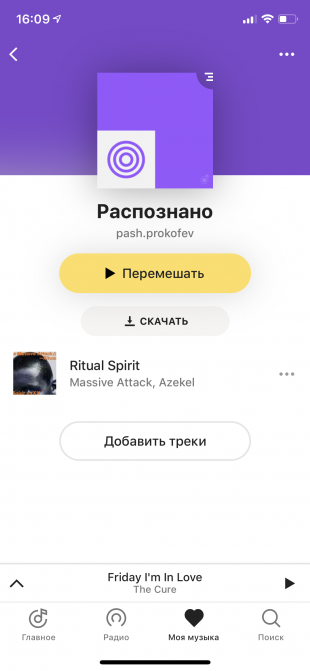
5. История прослушиваний
Как посмотреть: в разделе «Моя музыка» → «История» в браузерной версии сервиса.
К сожалению, расширенная статистика прослушиваний здесь не отображается, зато видны последние 2 000 композиций. Это пригодится, если вам понравился трек из рекомендаций, но вы не успели запомнить его название.
6. Совместные плейлисты
Как пользоваться: перейти к нужному плейлисту в браузерной версии сервиса, нажать на «…» и «Добавить соавтора». Полученной ссылкой можно сразу поделиться удобным способом.
Коллективный плейлист — это подборка, которую вы можете составить с друзьями перед вечеринкой или путешествием. Можно добавлять треки как в браузерной версии, так и из приложения.
7. Тёмная тема
Как включить: в браузерной версии сервиса или в приложении нужно зайти в настройки, выбрать раздел «Прочее» и переключить тумблер напротив пункта «Тёмная тема».
Кому-то тёмные интерфейсы кажутся более симпатичными, другие пользуются ими, чтобы не мешать окружающим светом смартфона, а пользователи устройств с OLED-экранами экономят проценты заряда аккумулятора.
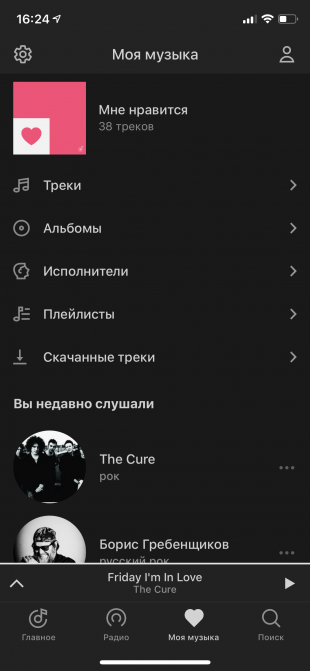
8. Рейтинг исполнителей
Где посмотреть: во вкладке «Инфо» на странице артиста или группы.
Вы можете узнать, сколько людей слушали вашу любимую группу на «Яндекс.Музыке» в этом месяце, насколько популярны похожие на неё исполнители и в каких регионах живут ваши единомышленники.
9. Импорт треков
Как пользоваться: зайти на страницу импорта музыкальных коллекций и загрузить файл в формате TXT, PLS или M3U. Также можно скопировать список песен из заметки или текстового файла.
Если вы привыкли хранить плейлисты из MP3-файлов на компьютере, то перегнать любимые подборки из Winamp в «Яндекс.Музыку» будет нетрудно. Но с аудиозаписями из «ВКонтакте» этот трюк не сработает: мы попробовали скопировать содержимое страницы со списком песен, он был распознан некорректно.
10. Покупка билетов на концерты
Как пользоваться: отмечать лайками любимых исполнителей и периодически проверять раздел «Концерты» на вкладке «Моя музыка» в браузерной версии сервиса.
С этой функцией можно следить за афишей концертов любимых исполнителей. Например, я отметил сердечками The Cure и Foals, а сервис предложил купить билеты на их выступления.
«Яндекс.Музыка» →
